«¿Qué es esto? Le di diferentes pautas para seguir», ¿cómo demostraría que tiene razón si ha eliminado el mensaje que contiene las pautas? Habría tenido serios problemas si este artículo no hubiera estado disponible para usted.
Hay varias veces en las que te arrepientes de eliminar un mensaje, pero afortunadamente, tenemos cinco soluciones verificadas para ayudarte. recuperar mensajes de texto eliminados en Android. Vamos.
Parte 1. ¿Dónde se almacenan los mensajes de texto eliminados en los teléfonos Android?
Antes de comenzar a recuperar los mensajes eliminados, es importante saber dónde se guardan los mensajes de texto. Para la mayoría de los teléfonos Android, los mensajes de texto se almacenan en la base de datos SQLite en la carpeta «Datos» en la memoria de Android. A continuación, clasificamos tres ubicaciones donde encontraría mensajes dependiendo de diferentes versiones de Android.
- Android 4.3: «/data/data/com.android.providers/telephony/database/mmssms.db»
- Android 4.4: «/data/data/com.android.providers.telephony/database/mmssms.db»
- Android 7.0 o posterior: «/data/user_de/0/com.android.providers.telephony/databases/mmssms.db»
Ahora, dado que ha sabido dónde se almacenan los mensajes, sigamos con cómo recuperar mensajes de texto eliminados en Android.
Parte 2. ¿Puedo recuperar mensajes de texto eliminados de Android gratis?
La respuesta más precisa a la pregunta es Sí. Aunque su Android no contiene un contenedor de reciclaje, como una computadora, mantiene los datos eliminados hasta que sea esencial que se elimine. Una vez que se eliminan sus mensajes de texto, su losa de datos se etiqueta como no utilizada, lo que significa que las losas de datos están disponibles para mensajes futuros. Sus mensajes de texto permanecerían en la memoria de Android hasta que sean sobrescritos por mensajes más nuevos. Por lo tanto, en caso de que encuentre que necesita recuperar mensajes de texto en su Android Samsung/Verizon, el primer paso es asegurarse de no recibir ningún mensaje nuevo. Entonces, la solución más simple es girar el Modo de avión en. Desconectaría su teléfono de cualquier red y le impediría perder sus mensajes de texto eliminados más importantes.
Parte 3. ¿Cómo recuperar mensajes de texto eliminados de una copia de seguridad de Google?
Si tiene el hábito de hacer una copia de seguridad de sus datos de Android usando Google Drive, puede seguir los pasos a continuación para recuperar sus mensajes de texto eliminados de una copia de seguridad reciente de Google.
- Paso 1. Abra Google Drive.
- Paso 2. Ve al Menú > Ajustes.
- Paso 3. Seleccione Copia de seguridad de Google.
- Paso 4. Vería el nombre de su dispositivo si se ha respaldado.
- Paso 5. Seleccione los datos de aplicaciones que desea restaurar.
-
Paso 6. Haga clic Restaurar.
Es casi imposible recuperar los mensajes de texto eliminados directamente. Tendrá que restablecer su teléfono de fábrica. Una vez que su teléfono se restablezca, inicie sesión en su cuenta de Google para restaurar su última copia de seguridad, lo que lo ayudará a recuperar mensajes de texto eliminados de Google Drive y cualquier otro datos almacenados en la copia de seguridad.
Parte 4. ¿Cómo recuperar mensajes de texto eliminados sin copia de seguridad? – Ultfone Android Data Recovery
Si no ha realizado copias de seguridad de sus mensajes de texto usando la copia de seguridad de Google, puede considerar probar algunas herramientas de terceros. Le recomendaría que pruebe la recuperación de datos de Android UltFone, que no solo es confiable, sino también eficiente. El programa ha sido recomendado y confiable por TechRadar, PCWorld y otros sitios web profesionales. Ultfone Android Data Recovery es un software profesional capaz de recuperar mensajes de texto eliminados en Android con la tasa de éxito más alta. Una de sus características más destacadas es que permite a los usuarios obtener una vista previa de los archivos escaneados antes de recuperarlos. Además, también admite las siguientes características.
- Recupere fotos, videos, contactos, mensajes y datos de WhatsApp eliminados en Android sin root.
- Recupere los datos en todos los escenarios como pantalla rota, pantalla negra y más.
- Admite una amplia gama de dispositivos Android que incluyen Huawei, Samsung, Motorola, OnePlus, etc.
COMPRAR AHORA
COMPRAR AHORA
Aquí le mostramos cómo usar la recuperación de datos de Android Ultfone.
-
Paso 1 Descargue e instale Ultfone Android Data Recovery en su computadora. Después de eso, seleccione Recuperar datos perdidos característica de la interfaz principal.
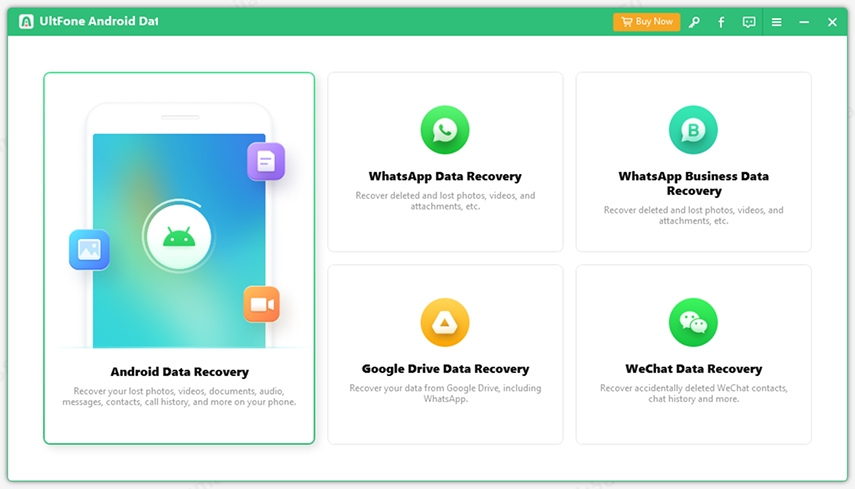
-
Paso 2 Conecte su teléfono a la computadora a través de un cable USB. Asegúrese de que la función de depuración USB esté habilitada en su teléfono.

-
Paso 3 Después de que su teléfono sea reconocido, elija el Audio opción de tipo de archivo y luego haga clic en el Comenzar botón.
Recommended Read: Cómo recuperar mensajes de texto eliminados en iPhone con o sin computadora
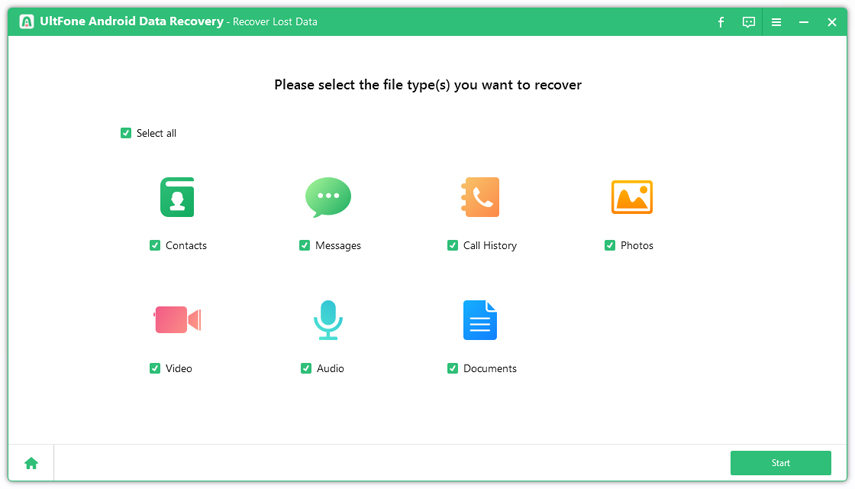
-
Paso 4 Ahora, el programa comenzaría a buscar archivos eliminados. Una vez que esté terminado, elija el archivo que desea recuperar y haga clic en el Recuperar botón.
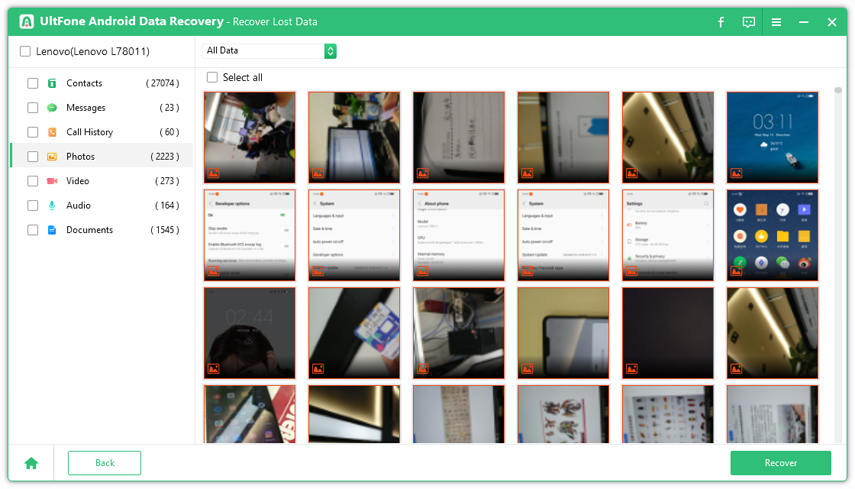
¡Eso es todo! Sus datos eliminados aparecerían en su teléfono ahora.
Parte 5. Comuníquese con su portador de teléfono para recuperar su texto eliminado
Es dudoso que su operador pueda recuperar un mensaje eliminado o simplemente proporcionarle la información solo porque ha eliminado un texto, pero no hay daño al intentarlo. Su operador almacena el mensaje que ha eliminado por un corto período de tiempo. Si su caso es extremo, por ejemplo, necesita ese mensaje de texto para un informe policial, etc. Entonces tal vez su operador de teléfono podría ser de ayuda porque algunos proveedores almacenan sus registros de mensajes de texto durante algún tiempo para verificar cuántos datos ha usado.
Consejo adicional: cómo evitar que sus mensajes de texto se eliminen por error
Seamos honestos, recuperar mensajes en Android es frustrante y exigente. Para evitar este tipo de calamidad, hay dos formas en que no debes olvidar.
- Tome capturas de pantalla de todos los mensajes importantes. Estas capturas de pantalla se almacenarán en su galería. De hecho, es la mejor manera de mantener el récord. Como se dijo, siempre debes tener una copia de seguridad. Trabajan como seguro contra deleciones imprevistas. Si tiene Google Photos, se respalda en Google Photos al instante.
- Encienda la opción de copia de seguridad del dispositivo de Google Drive. Las instrucciones se proporcionan anteriormente sobre cómo recuperar mensajes de texto eliminados en un teléfono Android. Vaya a la configuración de copia de seguridad y configure Google para comenzar a crear copias de seguridad regularmente.
Conclusión
En esta publicación de blog, hemos compartido un par de formas sobre cómo recuperar mensajes de texto eliminados en Android. Todos los métodos tienen algunos inconvenientes asociados con ellos. Sin embargo, Ultfone Android Data Recovery es una opción perfecta, ya que es rápida, eficiente, confiable y segura. Además, la herramienta tiene la tasa de recuperación más alta. Por lo tanto, siéntase libre de intentarlo, y seguramente se sorprenderá por esta poderosa aplicación.
COMPRAR AHORA
COMPRAR AHORA
